Azure Portal에서 Trino 클러스터 만들기(미리 보기)
참고 항목
2025년 1월 31일에 Azure HDInsight on AKS가 사용 중지됩니다. 2025년 1월 31일 이전에 워크로드가 갑자기 종료되지 않도록 워크로드를 Microsoft Fabric 또는 동등한 Azure 제품으로 마이그레이션해야 합니다. 구독의 나머지 클러스터는 호스트에서 중지되고 제거됩니다.
사용 중지 날짜까지 기본 지원만 사용할 수 있습니다.
Important
이 기능은 현지 미리 보기로 제공됩니다. Microsoft Azure 미리 보기에 대한 보충 사용 약관에는 베타 또는 미리 보기로 제공되거나 아직 일반 공급으로 릴리스되지 않은 Azure 기능에 적용되는 더 많은 약관이 포함되어 있습니다. 이 특정 미리 보기에 대한 자세한 내용은 Azure HDInsight on AKS 미리 보기 정보를 참조하세요. 질문이나 기능 제안이 있는 경우 AskHDInsight에서 세부 정보와 함께 요청을 제출하고 Azure HDInsight 커뮤니티에서 더 많은 업데이트를 확인하세요.
이 문서에서는 Azure Portal을 사용하여 HDInsight on AKS로 Trino 클러스터를 만드는 단계를 설명합니다.
필수 조건
다음 섹션의 필수 조건을 완료합니다.
Important
새 클러스터 풀에서 클러스터를 만들려면 리소스 필수 조건의 일부로 만든 사용자 할당 관리 ID에 AKS 에이전트 풀 MSI "관리 ID 운영자" 역할을 할당합니다.
AKS 에이전트 풀 관리 ID는 클러스터 풀을 만드는 동안 생성됩니다. (클러스터 풀 이름)-agentpool을 통해 AKS 에이전트 풀 관리 ID를 식별할 수 있습니다. 다음 단계를 따라 역할을 지정합니다.
Trino 클러스터 만들기
클러스터 풀 배포가 완료되면 Azure Portal을 계속 사용하여 Trino 클러스터를 만듭니다.
Azure Portal에서 HDInsight 클러스터 풀/HDInsight을 입력하고 Azure HDInsight on AKS 클러스터 풀을 선택하여 클러스터 풀 페이지로 이동합니다. HDInsight on AKS 클러스터 풀 페이지에서 새 Trino 클러스터를 추가할 클러스터 풀을 선택합니다.

특정 클러스터 풀 페이지에서 왼쪽 위에 있는 + 새 클러스터를 클릭하고 다음 정보를 제공합니다.
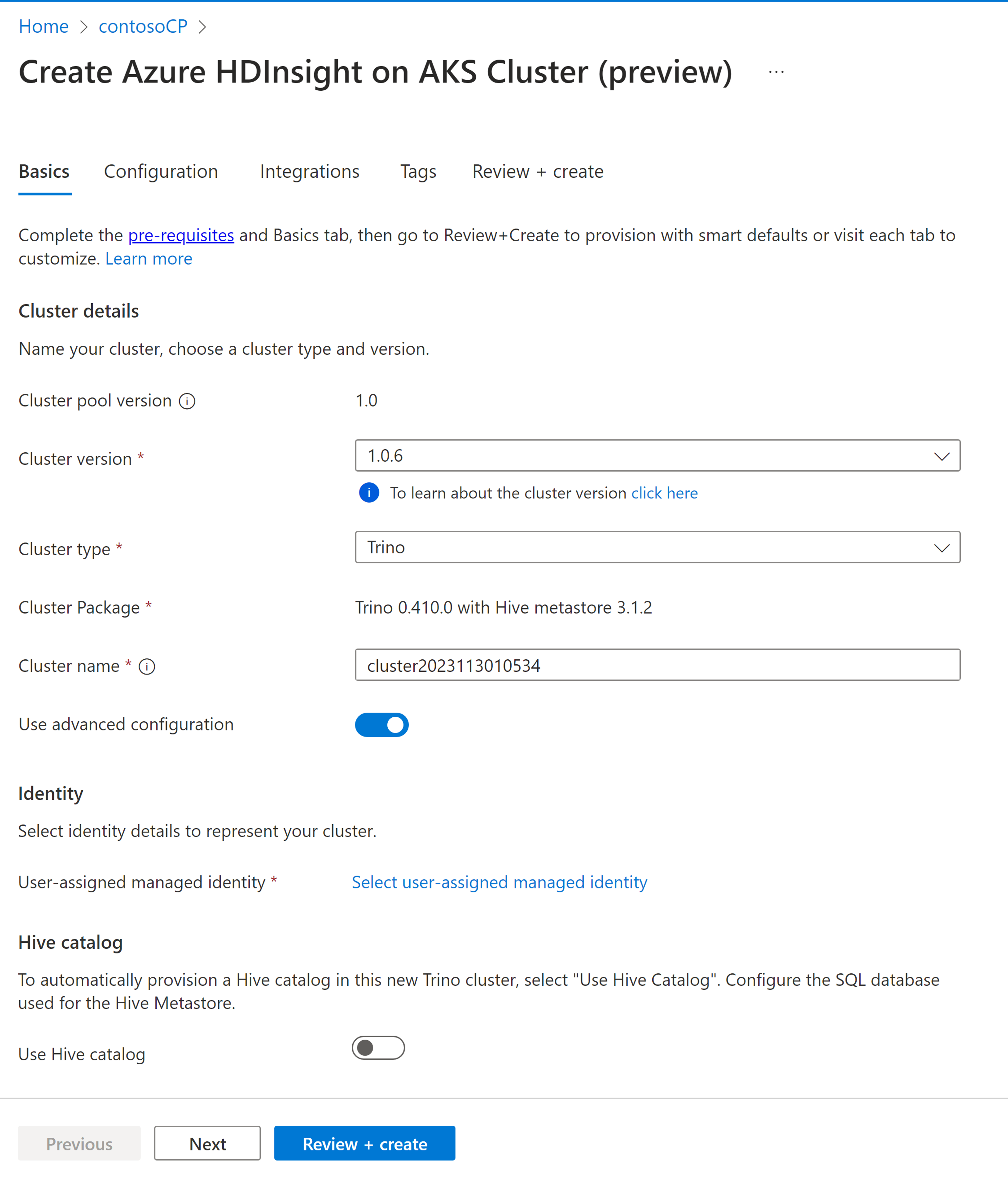
속성 Description Subscription 이 필드는 클러스터 풀에 등록된 Azure 구독으로 자동 채워집니다. Resource group 이 필드는 자동으로 채워지며 클러스터 풀의 리소스 그룹을 표시합니다. 지역 이 필드는 자동으로 채워지며 클러스터 풀에서 선택된 지역을 표시합니다. 클러스터 풀 이 필드는 자동으로 채워지며 클러스터가 만들어지는 클러스터 풀 이름을 표시합니다. 다른 풀에 클러스터를 만들려면 포털에서 해당 클러스터 풀을 찾아 + 새 클러스터를 클릭합니다. 클러스터 풀 버전 이 필드는 자동으로 채워지고 클러스터가 만들어지는 클러스터 풀 버전을 표시합니다. HDInsight on AKS 버전 새 클러스터의 HDInsight on AKS에 대한 부 버전 또는 패치 버전을 선택합니다. 자세한 내용은 버전을 참조하세요. 클러스터 유형 드롭다운 목록에서 클러스터 유형을 Trino로 선택합니다. 클러스터 이름 새 클러스터의 이름을 입력합니다. 사용자 할당 관리 ID 드롭다운 목록에서 클러스터에 사용할 관리 ID를 선택합니다. MSI(관리되는 서비스 ID)의 소유자이고 MSI에 클러스터에 대한 관리 ID 운영자 역할이 없는 경우 상자 아래 링크를 클릭하여 AKS 에이전트 풀 MSI에 필요한 권한을 할당합니다. MSI에 이미 올바른 권한이 있으면 링크가 표시되지 않습니다. MSI에 필요한 다른 역할 할당에 대해서는 필수 조건을 참조하세요. Virtual Network(VNET) 클러스터의 가상 네트워크. 클러스터 풀에서 파생됩니다. 서브넷 클러스터의 가상 서브넷입니다. 클러스터 풀에서 파생됩니다. Hive 카탈로그의 경우 다음 정보를 제공합니다.
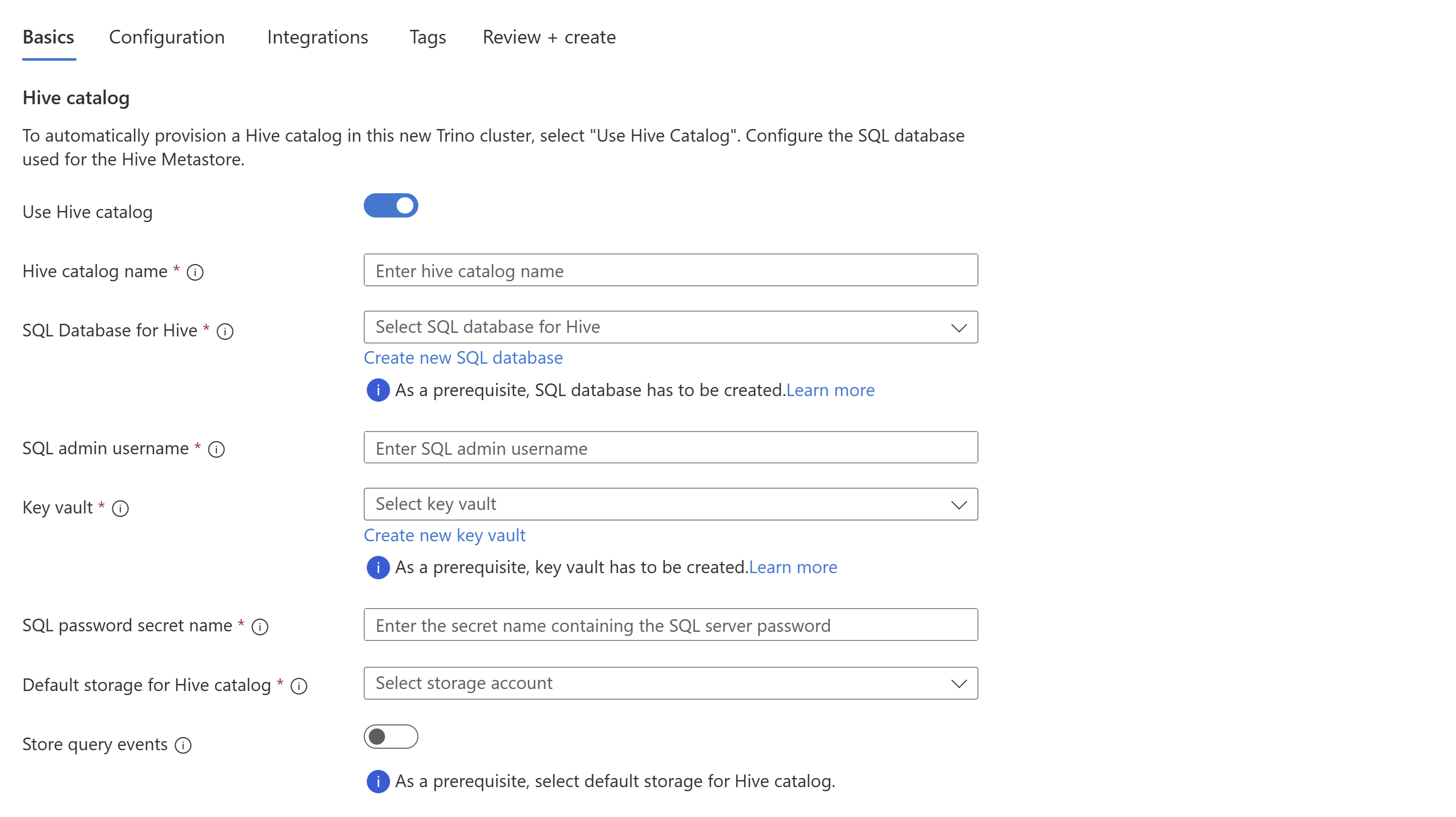
속성 설명 Hive 카탈로그 사용 외부 Hive 메타스토어를 사용하려면 이 옵션을 사용하도록 설정합니다. Hive 카탈로그 이름 Trino 카탈로그에 추가할 Hive 카탈로그의 이름을 입력합니다. Hive용 SQL 데이터베이스 드롭다운 목록에서 hive-metastore 테이블을 추가할 SQL 데이터베이스를 선택합니다. SQL Database에 대한 다른 요구 사항에 대해서는 리소스 필수 조건을 참조하세요. SQL 관리자 사용자 이름 SQL Server 관리 사용자 이름을 입력합니다. 이 계정은 Metastore에서 SQL 데이터베이스와 통신하는 데 사용됩니다. 주요 자격 증명 모음 드롭다운 목록에서 SQL 서버 관리자 사용자 이름에 대한 암호가 포함된 비밀을 포함하는 Key Vault를 선택합니다. Key Vault에 대한 다른 요구 사항에 대해서는 리소스 필수 조건을 참조하세요. SQL 암호 비밀 이름 SQL 데이터베이스 암호가 저장된 Key Vault의 비밀 이름을 입력합니다. Hive 카탈로그의 기본 저장소 드롭다운 목록에서 Hive 카탈로그에 사용할 기본 스토리지 계정을 선택합니다. 컨테이너 데이터 및 로그를 저장하기 위해 기본 스토리지 계정에서 기존 컨테이너를 선택하거나 새 컨테이너를 만듭니다. 참고 항목
- 현재는 Azure SQL Database를 기본 제공 메타스토어로 지원합니다.
- Hive 제한으로 인해 메타스토어 데이터베이스 이름에 "-"(하이픈) 문자는 지원되지 않습니다.
자세한 내용은 Hive 메타스토어를 참조하세요.
쿼리 이벤트를 저장하려면 다음 정보를 제공합니다.
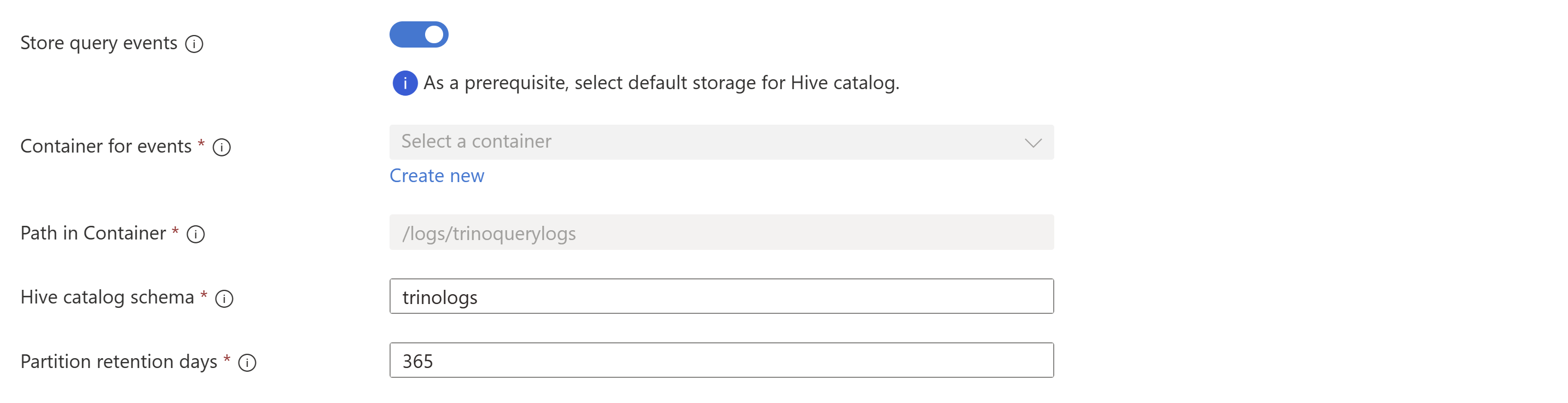
속성 설명 이벤트에 대한 컨테이너 기본 스토리지 계정에서 컨테이너의 이름을 선택하여 쿼리 이벤트를 작성합니다. 컨테이너의 경로 컨테이너에 정규화된 경로를 제공하여 쿼리 이벤트를 작성합니다. Hive 카탈로그 스키마 이 Hive 카탈로그에서 쿼리 이벤트를 읽을 테이블 및 뷰를 만들 스키마의 이름을 입력합니다. 파티션 보존 기간(일) 쿼리 이벤트 파티션에 대한 보존 기간(일)을 입력합니다. 자세한 내용은 쿼리 이벤트 로깅를 참조하세요.
완료되면 다음: 구성을 클릭하여 계속 진행합니다.
구성 페이지에서 다음 정보를 제공합니다.
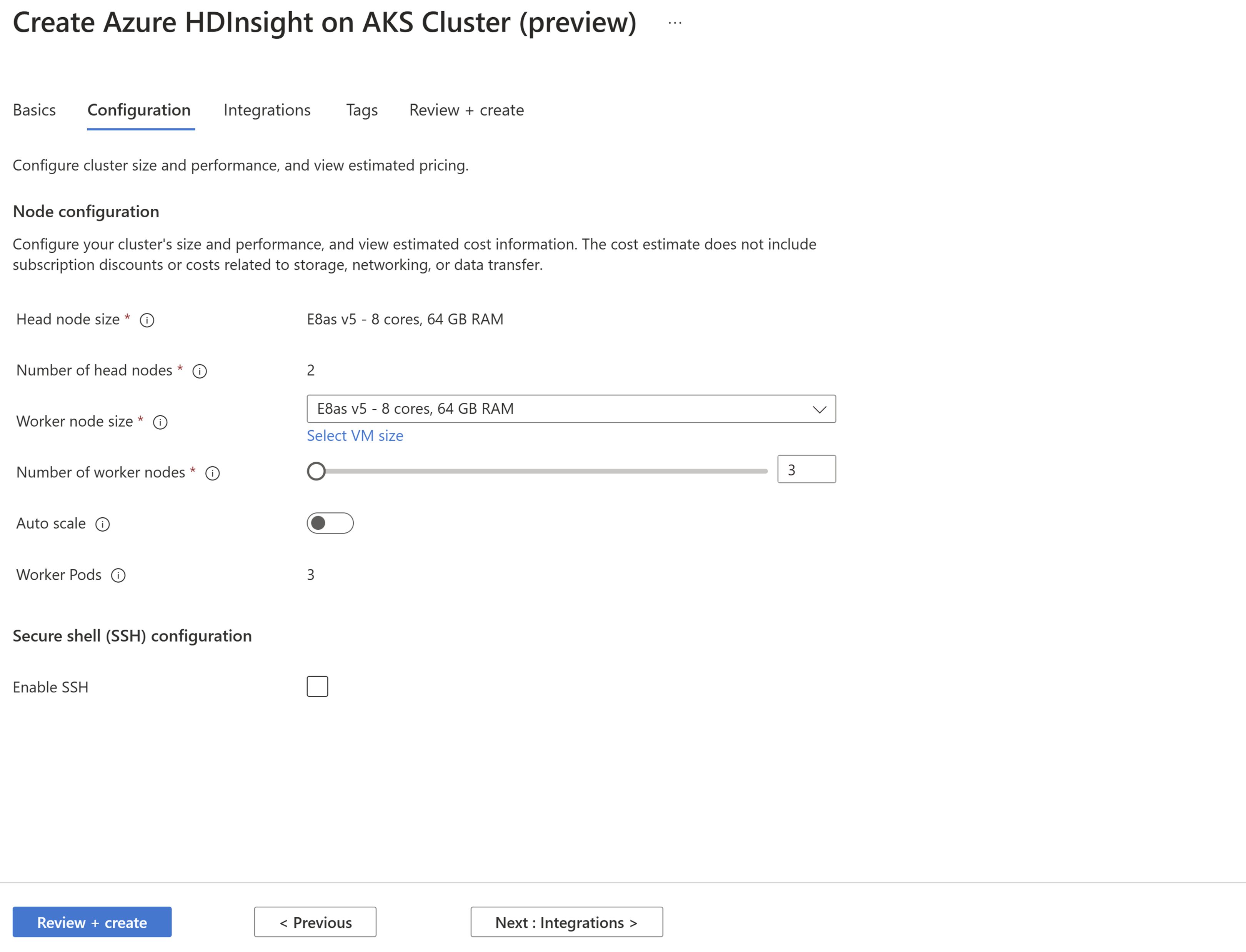
속성 설명 헤드 노드 크기 이 값은 작업자 노드 크기와 동일합니다. 헤드 노드 수 이 값은 클러스터 유형에 따라 기본적으로 설정됩니다. 작업자 노드 크기 드롭다운 목록에서 권장되는 SKU를 선택하거나 VM 크기 선택을 클릭하여 구독에서 사용할 수 있는 SKU를 선택할 수 있습니다. 작업자 노드의 수 클러스터에 필요한 작업자 노드 수를 선택합니다. 자동 크기 조정 및 SSH의 경우 다음 정보를 제공합니다.
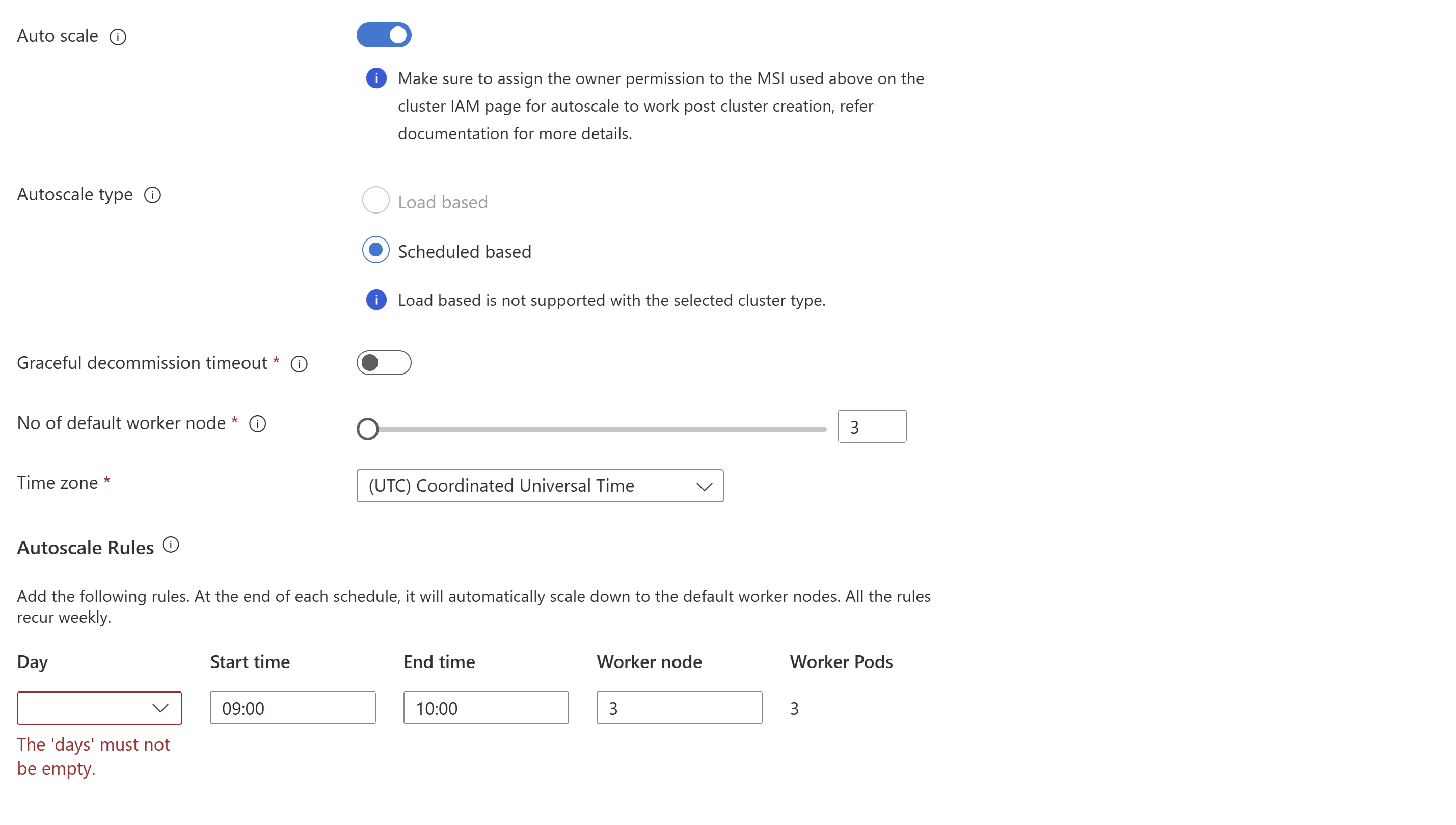

속성 설명 자동 크기 조정 선택 시 일정 기반 자동 크기 조정을 선택하여 크기 조정 작업 일정을 구성할 수 있습니다. SSH 사용 선택 시 필요한 총 SSH 노드 수를 선택할 수 있으며, 이는 Secure Shell을 사용하는 Trino CLI의 액세스 지점입니다. 허용되는 최대 SSH 노드 수는 5개입니다. 다음: 통합을 클릭하여 계속합니다.
통합 페이지에서 다음 정보를 제공합니다.
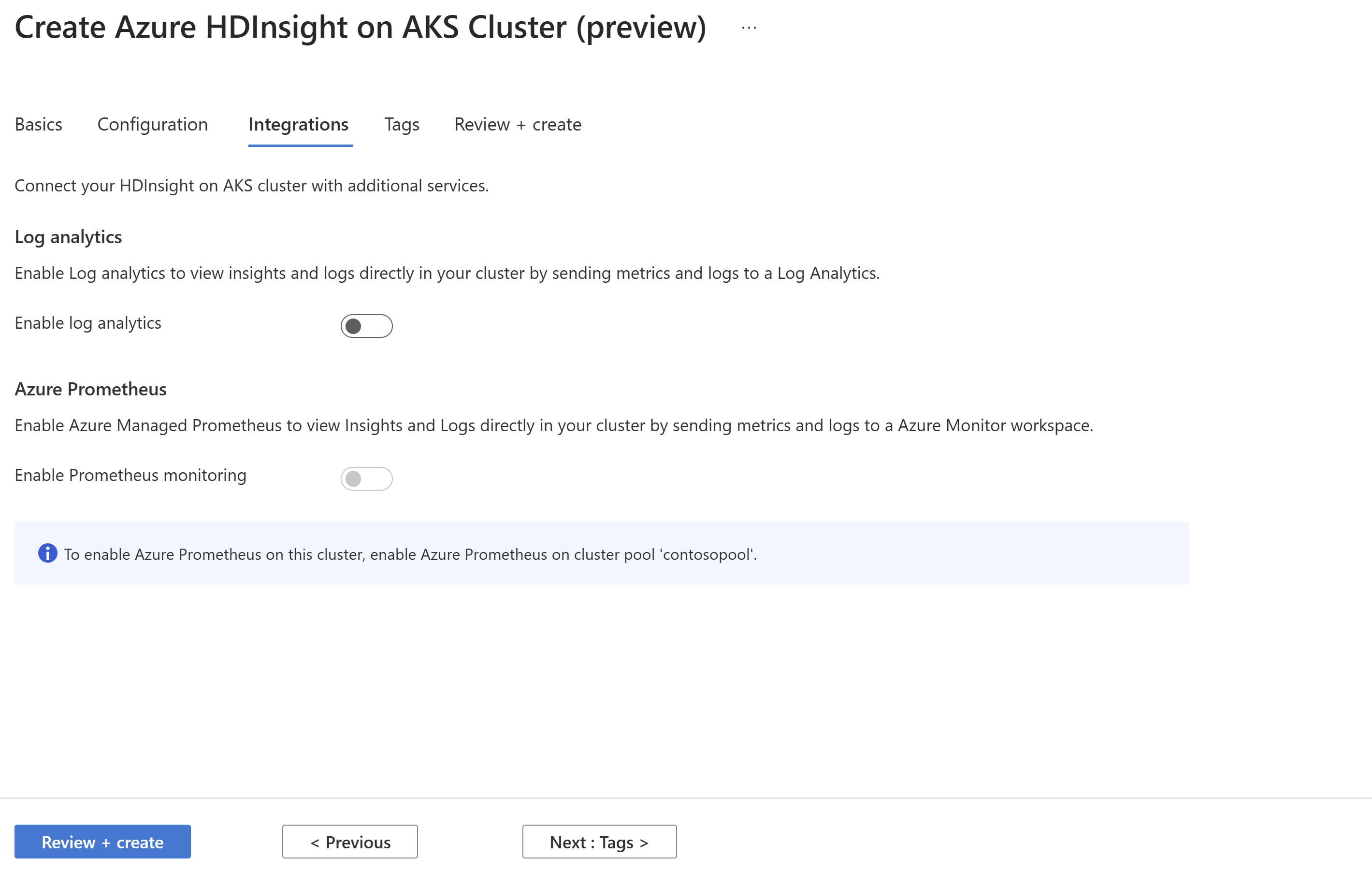
속성 설명 로그 분석 이 기능은 클러스터 풀에 연결된 로그 분석 작업 영역이 있는 경우에만 사용할 수 있으며, 사용하도록 설정되면 수집할 로그를 선택할 수 있습니다. Azure Prometheus 이 기능은 메트릭과 로그를 Azure Monitor 작업 영역으로 전송하여 클러스터에서 직접 Insights 및 로그를 볼 수 있도록 합니다. 계속하려면 다음: 태그를 클릭합니다.
태그 페이지에서 클러스터에 할당할 태그(선택 사항)를 입력합니다.

속성 설명 이름 조직과 관련된 설정에 따라 리소스를 식별하는 데 도움이 되는 이름(키)을 입력합니다. 예를 들어 리소스에 대한 배포 환경을 추적하는 "환경"이 있습니다. 값 리소스와 관련된 데 도움이 되는 값을 입력합니다. 예를 들어 프로덕션에 배포된 리소스를 식별하는 "프로덕션"이 있습니다. 리소스 해당 리소스 종류를 선택합니다. 다음: 검토 + 만들기 를 선택하여 계속 진행합니다.
검토 + 만들기 페이지 상단에서 유효성 검사 성공 메시지를 찾은 다음 만들기를 클릭합니다.
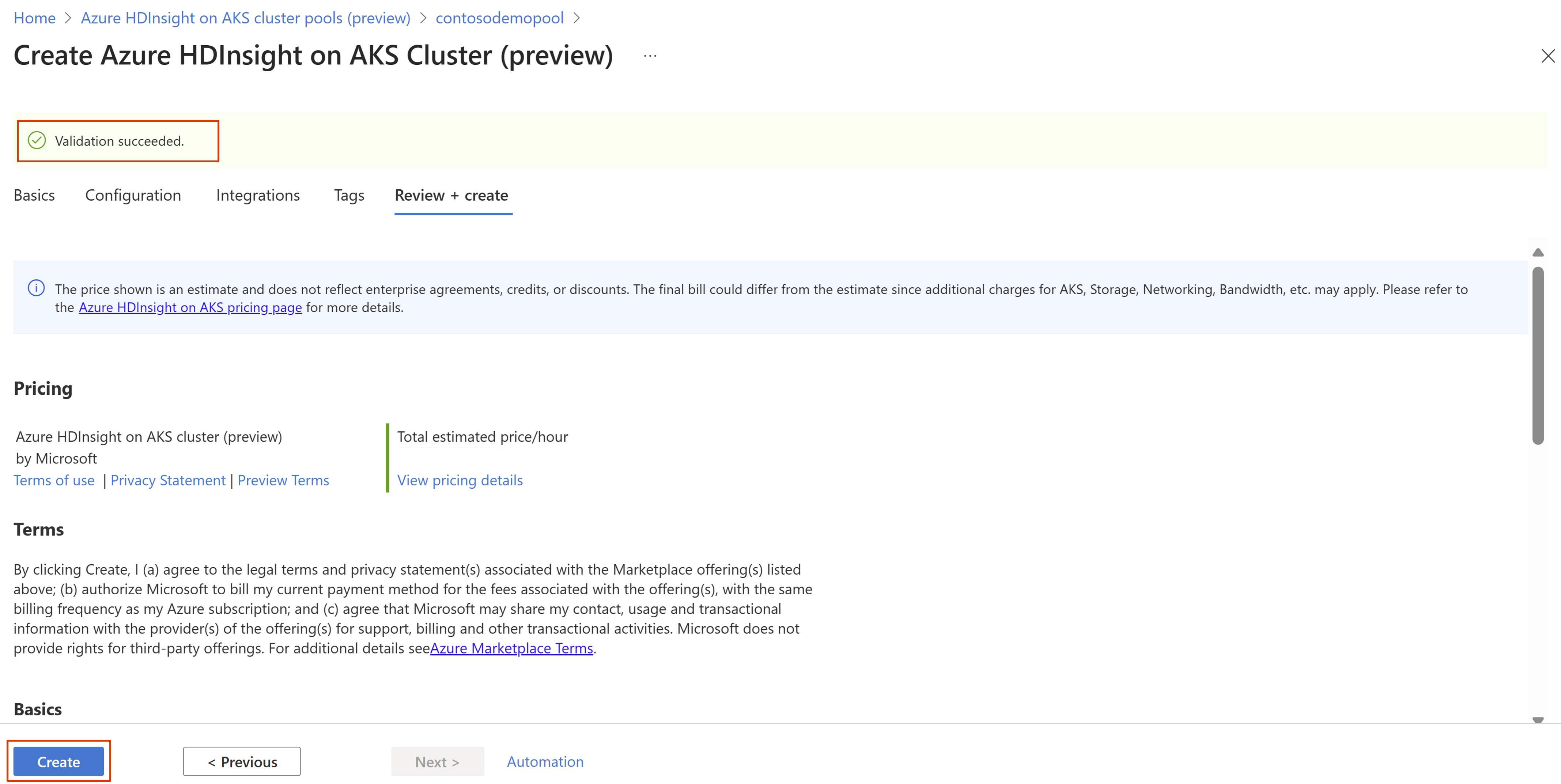
클러스터가 만들어지는 배포 진행 중 페이지가 표시됩니다. 클러스터를 만드는 데 5~10분이 걸립니다. 클러스터가 만들어지면 "배포가 완료되었습니다."라는 메시지가 표시됩니다.
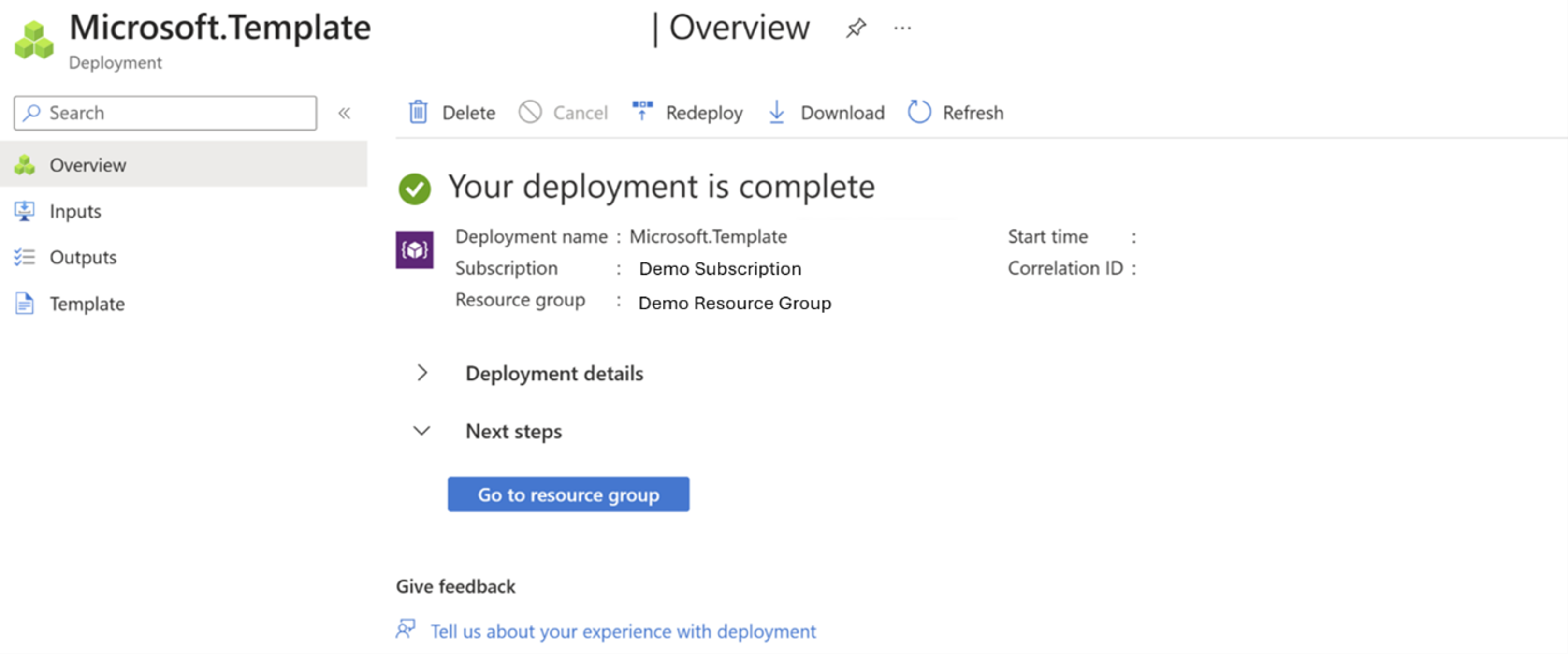
페이지에서 벗어나면 알림 아이콘을 클릭하여 배포 상태를 확인할 수 있습니다.
팁
배포 오류 문제를 해결하려면 이 페이지를 참조하세요.